iPhone の UC ブラウザで Web ページを開けないのはなぜですか?
Apple 携帯電話で UC ブラウザが Web ページを開けないのはよくある問題です。ネットワーク接続の問題、ブラウザの誤った設定、またはソフトウェアのバグが原因である可能性があります。 PHP エディター Baicao は、UC ブラウザーで Web ページを開けない問題を迅速に解決して、Web ページをスムーズに閲覧し、オンラインの世界がもたらす利便性と楽しさを享受できるようにするためのいくつかの解決策を紹介します。
iPhone UC ブラウザで Web ページを開けない理由
1. ネットワーク接続の問題
Apple 携帯電話で Web ページを開けない一般的な理由は、ネットワーク接続の問題です。
携帯電話がインターネットに接続されていない場合、またはネットワーク接続が不安定な場合、ブラウザは Web ページを読み込めない可能性があります。
この場合、Wi-Fi ネットワークへの接続を試行するか、ルーターを再起動して、ネットワーク接続が正常かどうかを確認できます。
ネットワーク接続は正常であるにもかかわらず、ブラウザで Web ページを開けない場合は、ブラウザのキャッシュと履歴をクリアしてから、Web ページを再読み込みしてみてください。

2. ブラウザ設定の問題
Apple 携帯電話で Web ページを開けないもう 1 つの一般的な理由は、ブラウザ設定の問題です。
ブラウザの設定が間違っていると、ブラウザが Web ページを正しく読み込めなくなる可能性があります。
たとえば、ブラウザにプロキシ サーバーが設定されているにもかかわらず、プロキシ設定が正しくない場合、ブラウザが特定の Web サイトにアクセスできなくなる可能性があります。
この場合、ブラウザの設定をリセットするか、ブラウザをデフォルト設定に戻すことができます。

3. DNS 設定エラー
Apple 携帯電話が Web ページを開けない理由の 1 つは、DNS 設定が間違っていることです。
DNS 設定が正しくない場合、ブラウザが Web サイトのドメイン名を解決できないため、Web サイトにアクセスできなくなる可能性があります。
この場合、携帯電話の DNS 設定を変更して、Google の 8.8.8.8 や 8.8.4.4 などのパブリック DNS サーバーとして設定してみることができます。
4. ブラウザのバージョンが低すぎる
Apple 携帯電話で Web ページを開けない理由の 1 つは、ブラウザのバージョンが低すぎることです。
ブラウザのバージョンが低すぎると、ブラウザが特定の Web ページを読み込めなかったり、その他の問題が発生したりする可能性があります。
この場合、ブラウザのバージョンを更新するか、古いバージョンのブラウザをアンインストールして最新バージョンをインストールしてみてください。

5. 携帯電話システムの問題
Apple 携帯電話で Web ページを開けない理由の 1 つは、携帯電話システムの問題です。携帯電話のシステムに問題がある場合、ブラウザが正常に動作しなくなる可能性があります。
たとえば、携帯電話システムにセキュリティ上の脆弱性がある場合、またはマルウェアによる攻撃を受けた場合、ブラウザが特定の Web サイトにアクセスできなくなったり、その他の問題が発生したりする可能性があります。
この場合、問題を解決するには、電話システムを更新するか工場出荷時の設定に戻すことを試みることができます。

6. ネットワーク ファイアウォールの問題
Apple 携帯電話が Web ページを開けない理由の 1 つは、ネットワーク ファイアウォールの問題です。ネットワーク ファイアウォールが正しく設定されていない場合、携帯電話による特定の Web サイトへのアクセスがブロックされている可能性があります。
この場合、携帯電話が特定の Web サイトにアクセスできるように、ネットワーク ファイアウォールの設定を変更してみてください。
以上がiPhone の UC ブラウザで Web ページを開けないのはなぜですか?の詳細内容です。詳細については、PHP 中国語 Web サイトの他の関連記事を参照してください。

ホットAIツール

Undresser.AI Undress
リアルなヌード写真を作成する AI 搭載アプリ

AI Clothes Remover
写真から衣服を削除するオンライン AI ツール。

Undress AI Tool
脱衣画像を無料で

Clothoff.io
AI衣類リムーバー

AI Hentai Generator
AIヘンタイを無料で生成します。

人気の記事

ホットツール

メモ帳++7.3.1
使いやすく無料のコードエディター

SublimeText3 中国語版
中国語版、とても使いやすい

ゼンドスタジオ 13.0.1
強力な PHP 統合開発環境

ドリームウィーバー CS6
ビジュアル Web 開発ツール

SublimeText3 Mac版
神レベルのコード編集ソフト(SublimeText3)

ホットトピック
 7488
7488
 15
15
 1377
1377
 52
52
 77
77
 11
11
 19
19
 40
40
 「UC Browser」の月額継続契約の解除方法
Apr 10, 2024 pm 03:43 PM
「UC Browser」の月額継続契約の解除方法
Apr 10, 2024 pm 03:43 PM
UC Browser の月額継続サブスクリプション サービスをご利用いただいた後、サブスクリプションをキャンセルしたい場合は、次の簡単な手順に従ってください。この記事では、UC Browserの月額継続購読サービスを簡単に解約して無駄な出費を避ける方法を詳しく紹介します。 uc ブラウザでの継続月額サブスクリプションをキャンセルする方法 方法 1: uc ブラウザ 1. まず uc ブラウザを開いてメイン ページに入り、左下隅の [マイ] をクリックします; 2. 次に、マイ機能エリアの [設定] サービスに入ります。右上隅の機能; 3. 次に、詳細設定サービス ページで、下部の [ヘルプとフィードバック] 機能にスライドします; 4. 最後に、下のインターフェイスにジャンプし、自動サービスで [自動更新のキャンセル] を見つけて、月額継続購読をキャンセルします。方法 2: WeChat 1. まずは電話する
 UCブラウザでファイルを転送する方法
Apr 09, 2024 pm 05:10 PM
UCブラウザでファイルを転送する方法
Apr 09, 2024 pm 05:10 PM
uc ブラウザでファイルを転送するにはどうすればよいですか? uc ブラウザでダウンロードしたファイルやビデオは転送できます。ほとんどのユーザーは、ダウンロードしたファイルやビデオを転送する方法を知りません。次に、エディターがユーザーに提供する uc ブラウザです。ファイルの転送方法のチュートリアルです。コンピュータにアクセスして、興味のあるユーザーは見に来てください。 uc ブラウザの使い方チュートリアル uc ブラウザでファイルを転送する方法 1. まず uc ブラウザを開いてメイン ページに入り、右下隅の [ネットワーク ディスク] をクリックして特別な領域に入ります; 2. 次に、ネットワーク ディスク機能のページにジャンプします。右端の [ネットワーク ディスク] + ボタンをクリックします; 3. 次に、下部のメニュー バーの [マグネット リンクの追加] ボタンをクリックします; 4. 次に、マグネット リンクの追加ページに入り、転送するリンクをコピーします; 5.最後にファイルを選択するインターフェースにジャンプし、右下の[転送]ボタンをクリックします
 混乱により UC Browser Web ページを開けない問題を解決する手順
Apr 02, 2024 pm 09:52 PM
混乱により UC Browser Web ページを開けない問題を解決する手順
Apr 02, 2024 pm 09:52 PM
1. キャッシュのクリア (1) UC Browserを開き、[メニュー]をクリックし、[設定]に入ります。 (2) 上にスワイプして[履歴を消去]を見つけます (3) チェックを入れて[消去]をクリックします。 2. クラウドアクセラレーションをオン/オフします (1) 設定を入力し、[高速/データ保存]をクリックします。 (2) クラウドアクセラレーションボタンのオン/オフを試してみる 3. 広告フィルタリングをオフにする (1) 設定を入力し、[広告フィルタ]をクリックします。 (2) 広告フィルタリングボタンをオフにします。 4. ネットワークを切り替えます (有効な Wi-Fi に接続している場合は、Wi-Fi をオフにしてモバイルデータ通信を使用します) 5. 2 分ほど待ってからもう一度お試しください。
 「UC Browser」で禁止サイトを閲覧する方法
Apr 10, 2024 pm 04:16 PM
「UC Browser」で禁止サイトを閲覧する方法
Apr 10, 2024 pm 04:16 PM
オンラインの世界では、ブロックされた Web サイトに遭遇することがあります。ただし、UC ブラウザを使用している場合は、心配する必要はありません。以下に、UC Browser のブロックされたアクセスを回避してインターネットを楽しむ方法を紹介します。 uc ブラウザで禁止されている Web サイトを表示する方法 1. まずコンピュータで uc ブラウザを開き、メイン ページに移動してすべての問題を解決します; 2. すべての問題を解決したら、右上隅の [アバター] をクリックします; 3.次に、以下のマルチメニューバーが展開され、[設定]機能を選択します; 4. 次に、設定機能ページにジャンプし、左側の機能バーをスライドして[広告ブロック]をクリックします; 5. 最後に、すべての禁止されたWebサイトのリンクを設定しますウェブサイトのセクションを閲覧できます。
 「UC Browser」のシークレットモードを設定する場所
Apr 10, 2024 pm 05:00 PM
「UC Browser」のシークレットモードを設定する場所
Apr 10, 2024 pm 05:00 PM
UC ブラウザのシークレット モードは、プライバシーを保護し、閲覧履歴が保存されるのを防ぐのに役立ちます。以下に、UCブラウザでシークレットモードを設定する方法を紹介します。次に、UC ブラウザのシークレット モードをより効果的に使用するための詳細な手順と手順をさらに説明します。 UC ブラウザのシークレット モードの設定方法 1: モバイル バージョン 1. まず uc ブラウザを開いてメイン ページに入り、下部の 3 本の水平線 [メニュー] をクリックします; 2. メニュー バーが下に展開されるので、[メニュー] を選択します。 [マルチウィンドウ]サービス; 3. 最後に下図のようにマルチウィンドウページに入り、下図のように[シークレットブラウズ]をクリックして設定します。方法 2: コンピュータ側 1. まずコンピュータで uc ブラウザを開き、メイン ページの右上隅にある [三本の横線] をクリックします。
 UC ブラウザで広告フィルタリングを有効にする方法_UC ブラウザで広告フィルタリングを有効にする方法
Apr 02, 2024 pm 06:22 PM
UC ブラウザで広告フィルタリングを有効にする方法_UC ブラウザで広告フィルタリングを有効にする方法
Apr 02, 2024 pm 06:22 PM
1. まず uc ブラウザに入り、左下隅にある [設定] ボタンをクリックします (図を参照)。 2. 次に、[広告フィルター] 機能を選択します (図を参照)。 3. 最後に、[開く]をクリックして機能をオンにします(図を参照)。
 UCブラウザのフローティングウィンドウを閉じる方法
Apr 10, 2024 pm 04:52 PM
UCブラウザのフローティングウィンドウを閉じる方法
Apr 10, 2024 pm 04:52 PM
UC ブラウザのフローティング ウィンドウを閉じるにはどうすればよいですか? UC ブラウザには閉じることができるフローティング ウィンドウがあります。ほとんどのユーザーはフローティング ウィンドウを閉じる方法を知りません。次に、エディタはフローティング ウィンドウを閉じる方法に関するチュートリアルを表示します。 UC Browserのウィンドウにアクセスできますので、興味のある方はぜひ覗いてみてください! uc ブラウザの使い方チュートリアル uc ブラウザのフローティング ウィンドウを閉じる方法 1. ビデオ フローティング ウィンドウ 1. まず uc ブラウザを開き、メイン ページ右下の [マイ] をクリックします; 2. 画面右上の [設定] を選択します[マイ サービス] ページ; 3. 次に、その他の設定ページで、下部にある [uc 見出し設定] を見つけます; 4. 最後に、[ビデオを再生するために一時停止された小さなウィンドウ] の後ろにボタンをスライドさせます。 2. Web ページ情報フローティングプロンプトウィンドウ 1. まず uc ブラウザを開いてマイページに入り、右上隅の [設定] を選択します
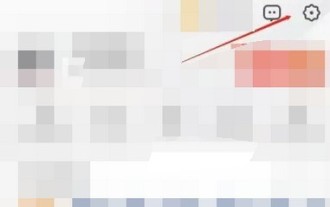 UC ブラウザでジャンプアプリを禁止する方法_UC ブラウザでジャンプアプリを禁止する方法
Apr 02, 2024 pm 05:40 PM
UC ブラウザでジャンプアプリを禁止する方法_UC ブラウザでジャンプアプリを禁止する方法
Apr 02, 2024 pm 05:40 PM
1. UC Browser My インターフェイスに入り、[設定] をクリックします (図を参照)。 2. [設定] に入り、[Web Smart Protection] をクリックします (図を参照)。 3. インターフェイスに入り、クリックして Web ページのインターセプトをオンにし、自由にアプリにジャンプします (図を参照)。




